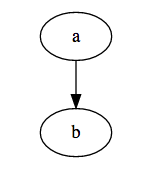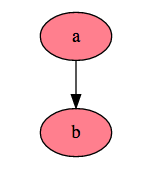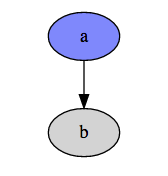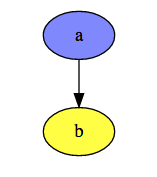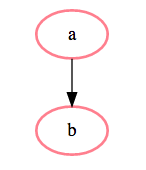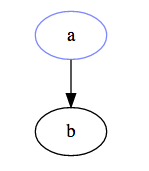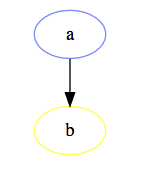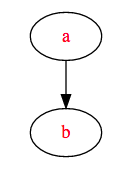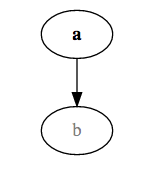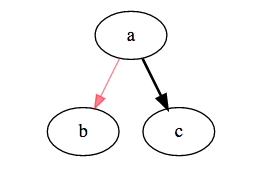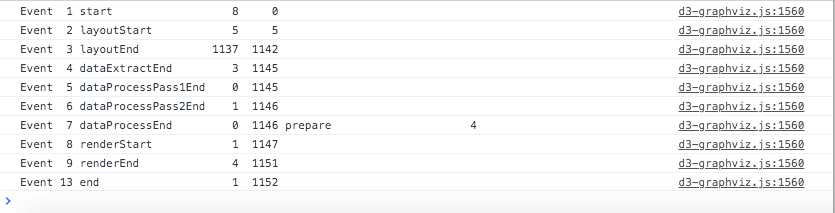概要
JavaScriptでグラフ(ノードとエッジの集合の方)を作りたい。
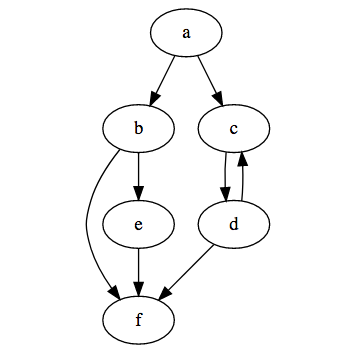
JavaScriptでグラフを描画できるd3-graphvizの使い方や、色変更などできることを調査した。
基本の使い方
1.インストールする
簡単な方法はnpm install d3-graphviz(yarnでも可)
自分でビルドする場合は以下のコードを実行する。
$ git clone https://github.com/magjac/d3-graphviz.git
$ cd d3-graphviz
$ npm install
$ npm run build
また、unpkg.comを使うこともできる。その際、d3.jsとviz.jsが必要であるためこれらも読み込む。
2.htmlファイルを作成する
必要なjsファイルを読み込み、グラフを描画する要素を用意する。
<script>タグ内にグラフ描画スクリプトを記述する。
renderDot()の引数に描画したいグラフを記述している。
最も簡単なデモのコードを以下に示す。このコードでは以下のようなグラフが描画される。
<!DOCTYPE html>
<meta charset="utf-8">
<body>
<script src="//d3js.org/d3.v4.min.js"></script>
<script src="https://unpkg.com/viz.js@1.8.1/viz.js" type="javascript/worker"></script>
<script src="https://unpkg.com/d3-graphviz@2.6.1/build/d3-graphviz.js"></script>
<div id="graph" style="text-align: center;"></div>
<script>
d3.select("#graph").graphviz()
.fade(false)
.renderDot('digraph {a -> b}');
</script>
以降、グラフ描画スクリプトのみ記述する。
ノードをカスタマイズする
何も指定せずにグラフを描画すると、上の画像のようなノードになる。
形を変更する
ノードの形を変えたい場合は、shapeを指定する。
グラフのすべてのノードに適用することも、特定のノードのみに適用することも可能。
d3.select("#graph").graphviz()
.renderDot(`digraph {
node [shape="polygon"] // グラフのすべてのノードの形を変える場合
a [shape="polygon"] // ノード「a」の形を変える場合
a -> b
}`);
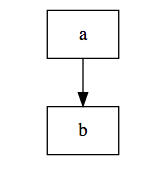
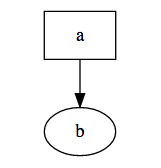
d3-graphviz Shape Tweening Demoに様々な形の例がある。
背景の色・透明度を変更する
ノードの背景色や透明度を変更する場合はfillcolorを指定する。また、ノードにstyle="filled"を指定しておく(これを指定するとデフォルトのノード背景色はグレーになる)。
透明度は不透明度指定でRGBの後に記述する。ex. #FFFFFF80 // 半透明の白
d3.select("#graph").graphviz()
.renderDot(`digraph {
node [style="filled" fillcolor="#FF000080"] // グラフのすべてのノードの背景色を変える場合
a [fillcolor="#0000FF80"] // ノード「a」の背景色を変える場合
b [fillcolor="#FFFF00"] // ノードごとに別の色にすることもできる
a -> b
}`);
枠線の色・透明度・太さを変更する
ノードの枠線の色や透明度を変更する場合はcolorを指定する。透明度指定の方法は背景色と同じである。
また、枠線を太くする場合はstyle="bold"を指定する。
d3.select("#graph").graphviz()
.renderDot(`digraph {
node [color="#FF000080" style="bold"] // グラフのすべてのノードの枠線の色・太さを変える場合。複数指定する場合はスペース区切りで記述する
a [color="#0000FF80"] // ノード「a」の枠線の色を変える場合
b [color="#FFFF00"] // ノードごとに別の色にすることもできる
a -> b
}`);
文字の色・透明度・太さを変更する
透明度なしで文字色を変更する場合はfontcolorを指定する。透明度や太さを変更する場合は.attributer()で変更できる。
d3.select("#graph").graphviz()
.attributer(function(d) { // 透明度・太さを変更する場合
if (d.tag == "text") { // <text>タグ
if (d.parent.attributes.id == "node-a") {
d3.select(this).attr("font-weight", "bold") // 太字にする
} else if (d.parent.attributes.id == "node-b") {
d.attributes.fill = "#00000080" // 半透明の黒にする
}
}
})
.renderDot(`digraph {
node [fontcolor="#FF0000"] // 透明度を指定しない場合の文字色変更
a [id="node-a"] // 要素のidを指定する
b [id="node-b"]
a -> b
}`);
また、<ellipse>タグの時にfillに色を指定するとノードの色の変更もできる。
エッジをカスタマイズする
ノードと同様にエッジの色や太さを変更することもできる。
色・透明度の変更: colorを指定する。透明度指定はノードの場合と同じである。
太さの変更: style="bold"で太くできる。
d3.select("#graph").graphviz()
.renderDot(`digraph {
a -> b [color="#FF000080"] // 色・透明度指定
a -> c [style="bold"] // 太くする
}`);
その他
アニメーションさせる
d3-graphvizの機能でグラフをアニメーションをさせることもできる。
デモを参考にグラフを切り替えるコードを簡易的に記述したものを以下に示す。アニメーションさせたいグラフを配列で用意し、順番に描画している。
以下のコードではdelay等を指定していないため、点滅のようになる。
var dotIndex = 0;
var graphviz = d3.select("#graph").graphviz()
.on("initEnd", render);
function render() {
var dotLines = dots[dotIndex];
var dot = dotLines.join('');
graphviz
.renderDot(dot)
.on("end", function () {
dotIndex = (dotIndex + 1) % dots.length;
render();
});
}
var dots = [
[
'digraph {',
' a -> b',
'}'
],
[
'digraph {',
' a -> b [color="#FF0000"]',
'}'
],
[
'digraph {',
' a -> b [color="#0000FF"]',
'}'
],
];
ログを出力する
.logEvents(true)でコンソールにログを出力することができる(デフォルトがtrue)。
d3-graphvizの各イベントについて、1つ前のイベントからの経過時間・スタートからの経過時間を知ることができる。
d3.select("#graph").graphviz()
.logEvents(true)
.renderDot('digraph {a -> b}');
まとめ
- d3-graphvizを用いてJavaScriptで簡単にグラフを作成・表示できる。
- ノード・エッジ共に簡単に色や透明度などを変更できる。
- 複数のグラフをアニメーションで遷移させられることがわかった。